原来苹果手机轻点两下就能截屏,黑科技十足,我也是才发现
使用安卓手机的朋友应该都知道,双指在屏幕上轻轻敲击2下就能截图,好用还黑科技满满,那么不少果粉就有疑问了,iPhone可以敲两下截屏吗?其实也是可以的,那么下面就来教大家设置。

1、轻点2下截屏
首先我们打开设置,找到里面的通用功能,点击打开。
之后看到辅助功能,里面的触控选项中,就可以看到轻点2下截屏。
设置好之后,我们只要轻点两下屏幕,就能迅速截取当面页面。
操作展示图一
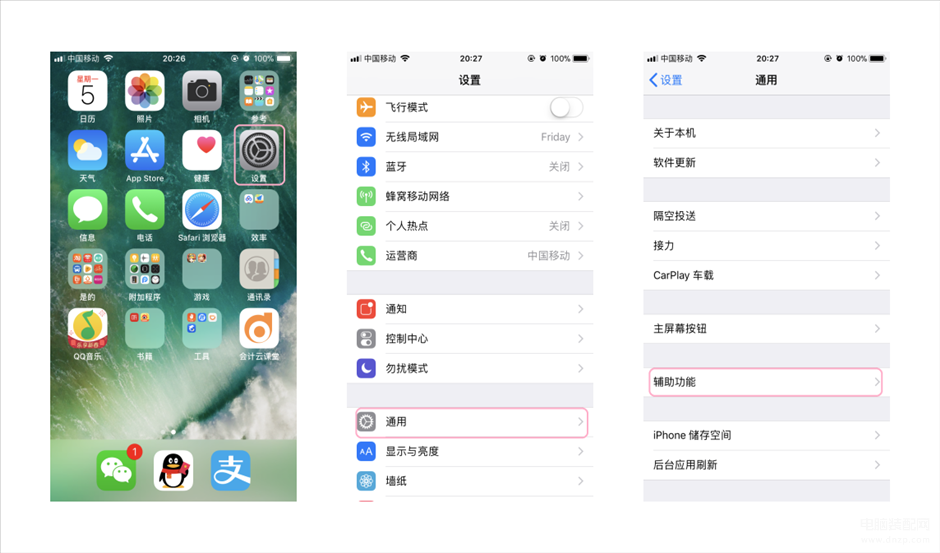
操作展示图二
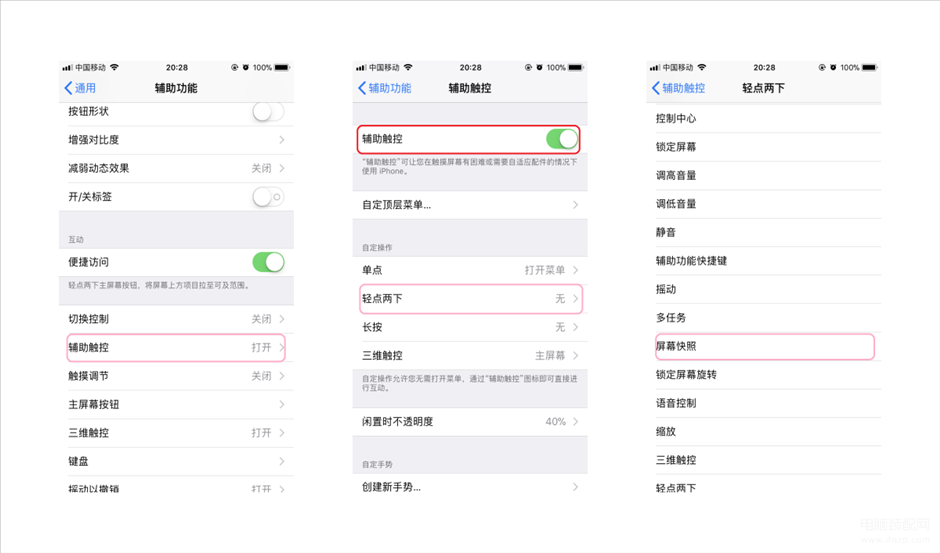
2、小圆点截屏
除了轻点屏幕截屏,iPhone也自带快捷键功能,轻点快捷键两下也能截屏,首先我们需要设置iPhone小圆点功能,打开设置功能,进入触控选项,然后设置顶层菜单栏,加入截屏功能,使用时点小圆点就能截屏。
操作演示图一
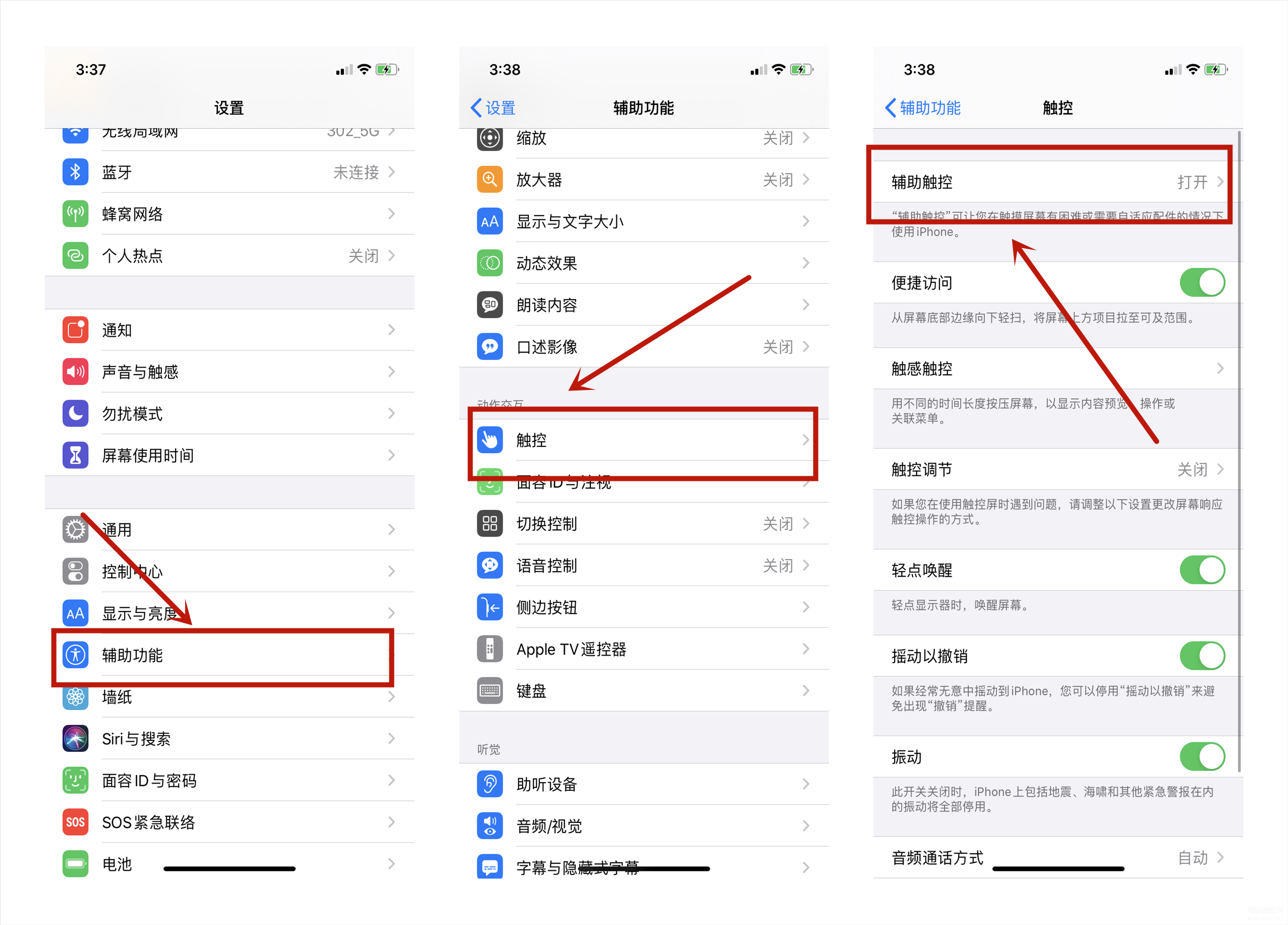
操作演示图二
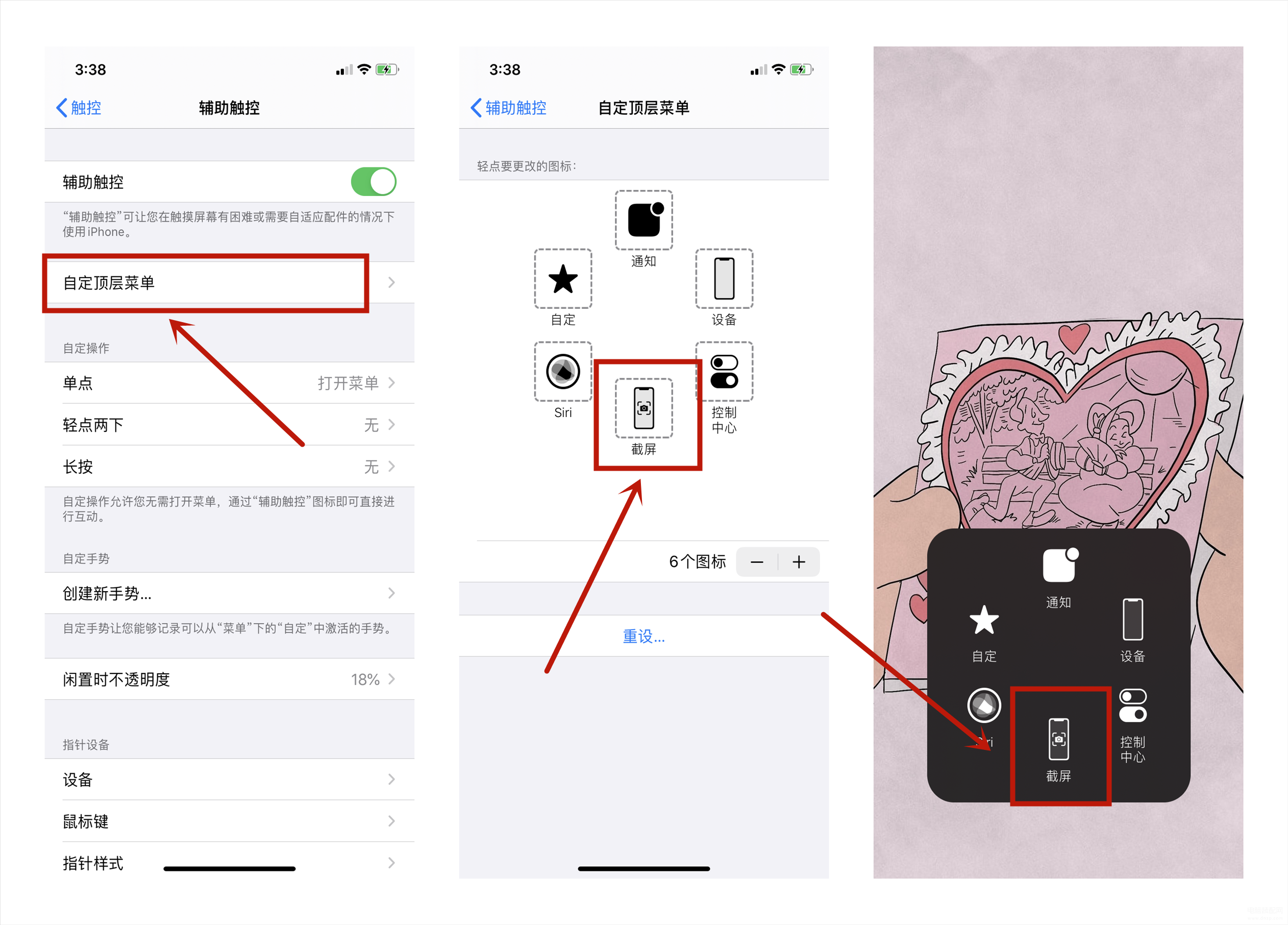
3、截屏升级版操作
截图功能作用:好看的页面截屏、付费文档截图,游戏画面截图。对于办公党来说,截图更多的是,收集资料时遇到付费文档。
那么这时候就可以通过截图功能,将图片上传到迅捷文字识别,识别截图里面的文字,进行保存整理成文档,进行使用。
操作图片一
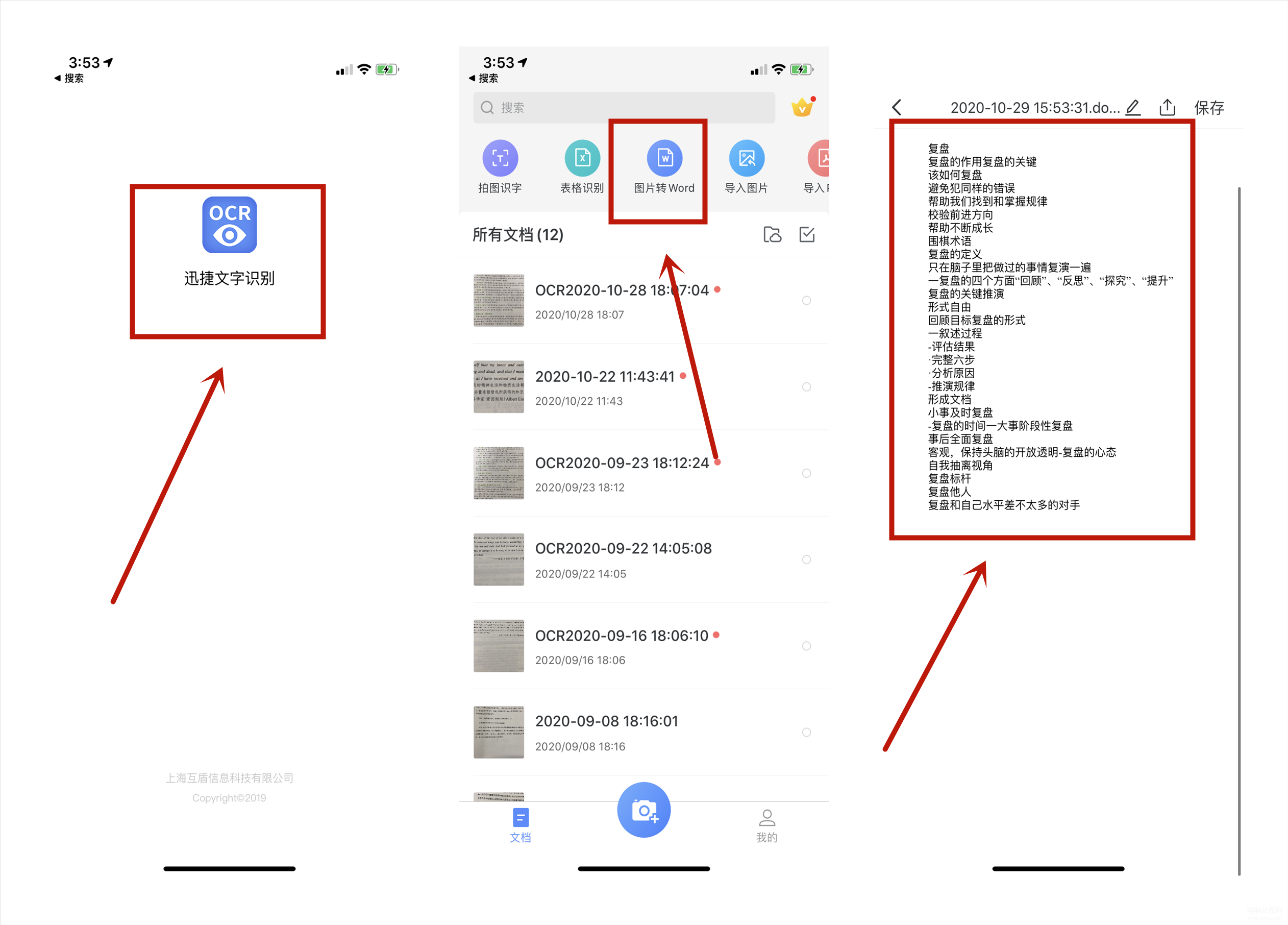
- 可一次性上传多张图片进行识别。
- 识别出的文字可以进行翻译、复制、分享等操作。
4、黑科技截屏
iOS14中,还支持轻点背面截屏,但是受到机型限制,仅支持iPhoneX以上机型可以。
设置步骤教程:首先点击触控设置,然后选择点点背面进行截屏,如果你手机不是全面屏,那么将与这个黑科技无缘。

其实很多安卓手机有的功能,iPhone手机也开始支持,只不过需要我们一步一步设置,那么今天的轻点屏幕2下截屏,你们都学会了吗?








